
AQ录制
v1.7.19.0 官方版- 软件大小:2.93 MB
- 软件语言:简体中文
- 更新时间:2023-06-26
- 软件类型:国产软件 / 媒体其它
- 运行环境:WinXP, Win7, Win8, Win10, WinAll
- 软件授权:免费软件
- 官方主页:https://aq-game.yy.com/
- 软件等级 :
- 介绍说明
- 下载地址
- 精品推荐
- 相关软件
- 网友评论
AQ录制提供视频录制功能,可以通过这款软件直接在电脑上录制各种视频内容,软件主要提供游戏录制、桌面录制、窗口录制、区域录制,如果你需要录制游戏教程,可以直接选择电脑上已经运行的游戏添加到录制任务,软件可以识别当前添加的游戏窗口,将全屏游戏或者窗口游戏画面捕捉,从而立即录制MP4,您也可以手动添加游戏窗口到软件录制,也可以添加其他电脑软件的工作窗口到软件录制,结合软件提供的视频剪辑器就可以制作发布到其他视频网站的资源,需要就下载吧!
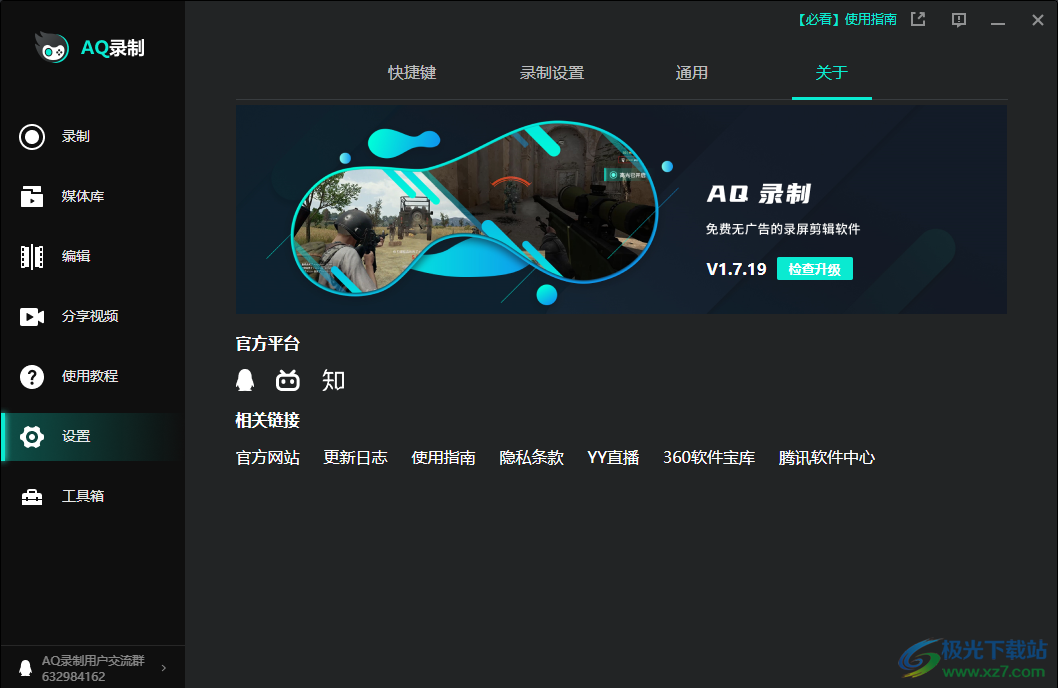
软件功能
1、AQ录制提供多种游戏录制。支持各大主流游戏,英雄联盟、绝地求生、CS:GO.
2、可以识别游戏高光操作,方便以后提取视频高光时刻
3、支持回放功能,录制完毕可以立即回放录制的内容
4、可以通过快捷键控制录制:录制开始/结束Shift+F2、录制暂停/恢复F2
5、支持画质设置,可以调整到高清画质,也可以自定义分辨率
6、支持帧率设置功能,可以设置60帧,让视频内容更清晰
7、支持手动添加游戏,直接将电脑运行的游戏添加到软件执行录制
8、支持自动结束设置,可以设置本次录制任务自动结束的条件
9、支持摄像头、麦克风、悬浮工具条、画面预览、画面去黑边、兼容性模式
软件特色
1、AQ录制可以让用户在电脑上自定义录制视频,可以直接对软件窗口录制
2、可以手动选择一个桌面区域录制,可以选择浏览器视频录制
3、可以在软件管理媒体库,录制的视频都可以在媒体库显示
4、支持剪辑功能,AQ录制的剪辑功能可以添加音乐、添加封面、添加文字、添加特效、添加音乐
5、直接在时间轴剪辑视频,拖动各种素材到软件就可以执行剪辑
6、简单的视频分享功能,剪辑完毕的视频可以立即发布到快手、发布到B站
7、有很多视频工具箱,可以选择视频处理、音频处理、图片处理
使用方法
1、将AQ录制软件立即安装到电脑,安装结束就可以启动使用
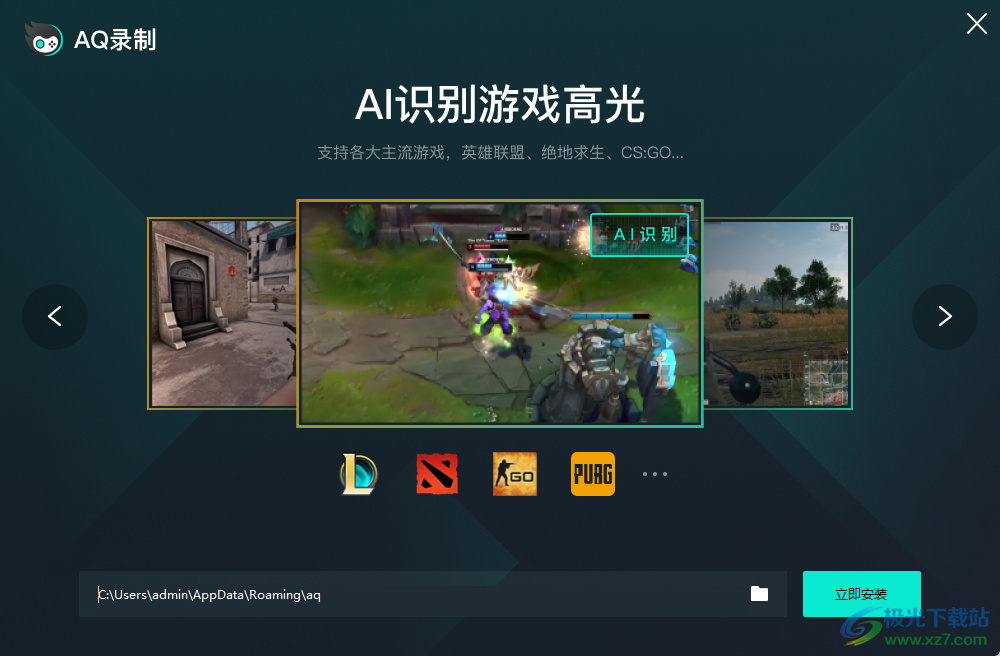
2、快捷键设置
显示/关闭AQ录制Shift + F1
录制开始/结束Shift+F2
录制暂停/恢复F2
即时回放Shift + F3
一键截图Shift + F4
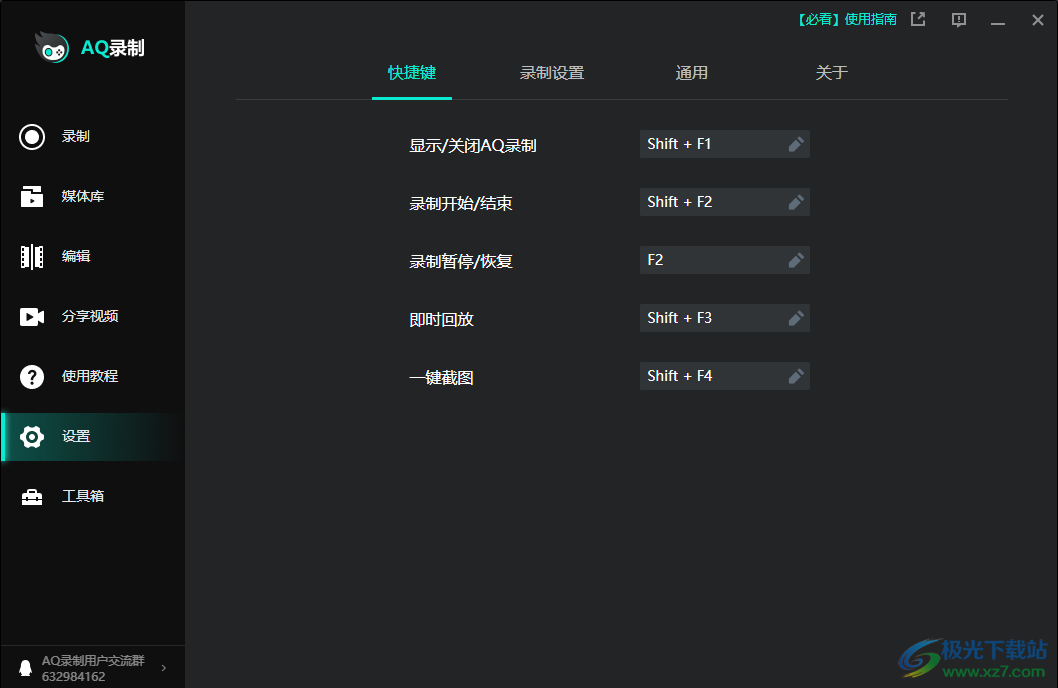
3、可以设置画质高,可以设置帧率,可以在软件底部设置保存地址
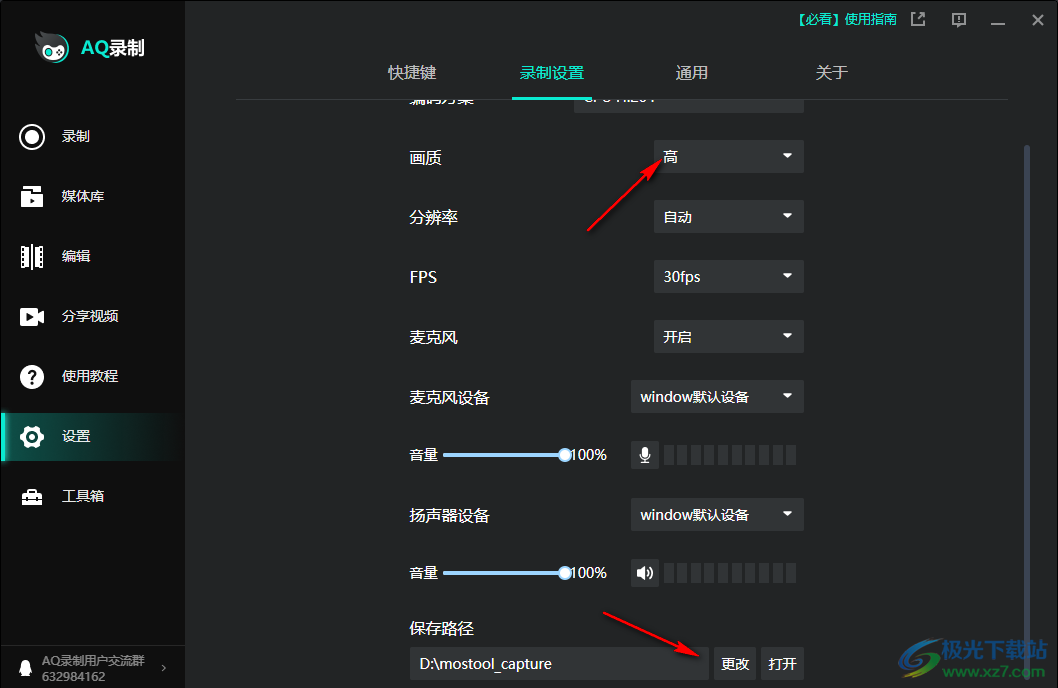
4、游戏自动高光、即时回放30秒、FPS显示、开机自启动、仅录制游戏声音(win10)、录制游戏鼠标
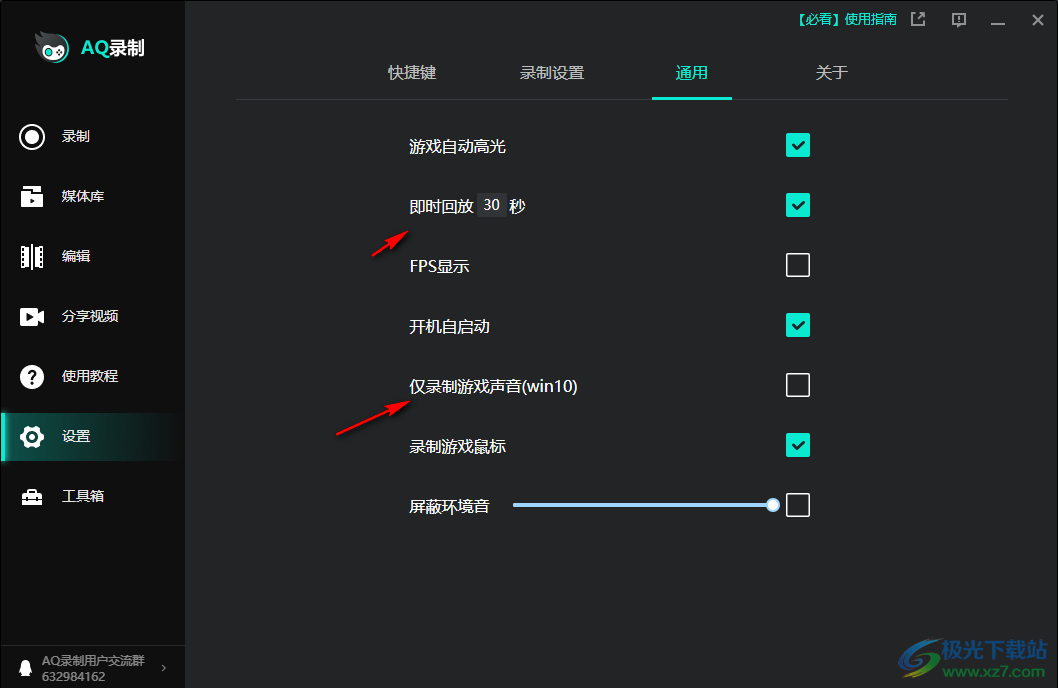
5、在软件左侧切换到录制功能,可以在软件顶部选择游戏录制,选择窗口录制
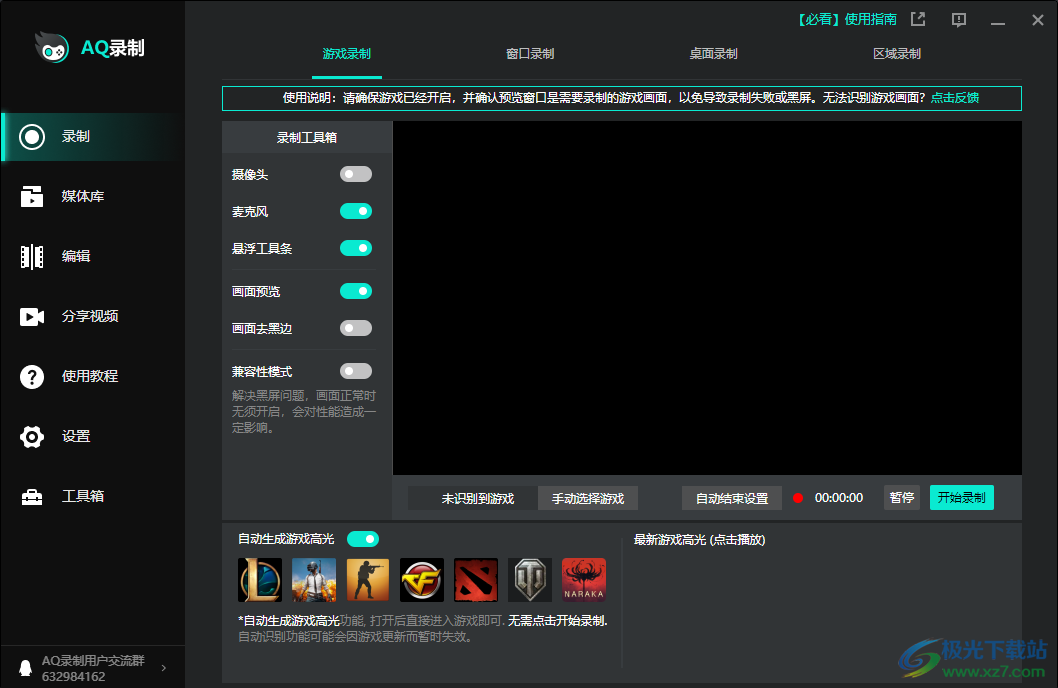
6、如果你的电脑已经打开游戏客户端就手动选择游戏,如果录制其他地方可以选择“区域录制”
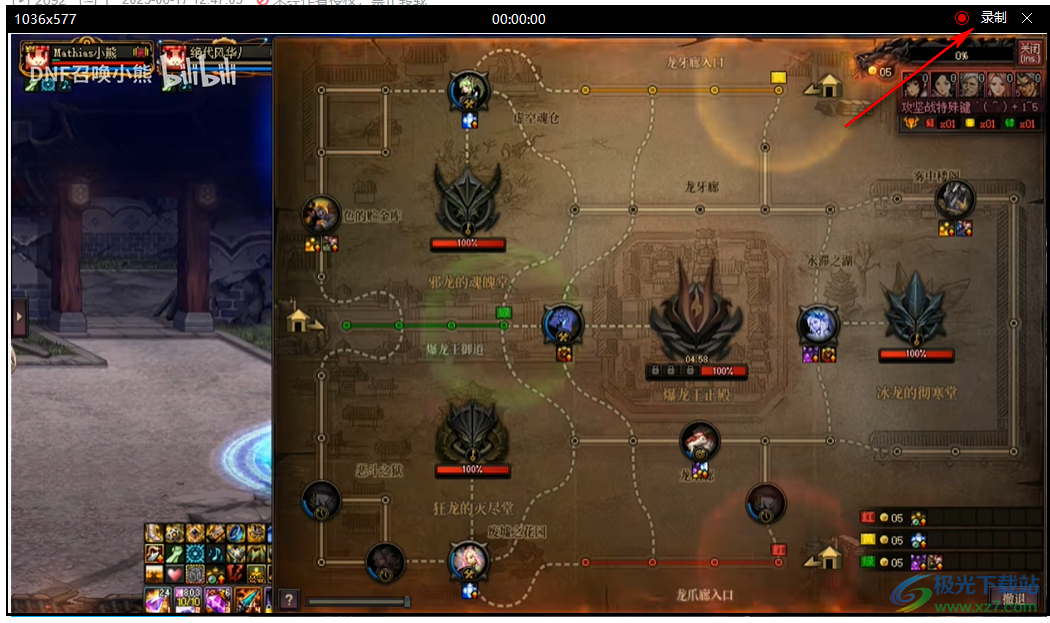
7、区域录制完毕点击顶部的停止按钮,这样就会自动保存视频

8、会显示一个新的视频文件夹,打开就可以显示全部录制的视频和截图

9、如图所示,立即播放录制的视频,如果视频正常播放说明软件可以正常使用

10、开始录制前请确认预览窗口是需要录制的桌面画面。无法识别多块桌面?点击反馈
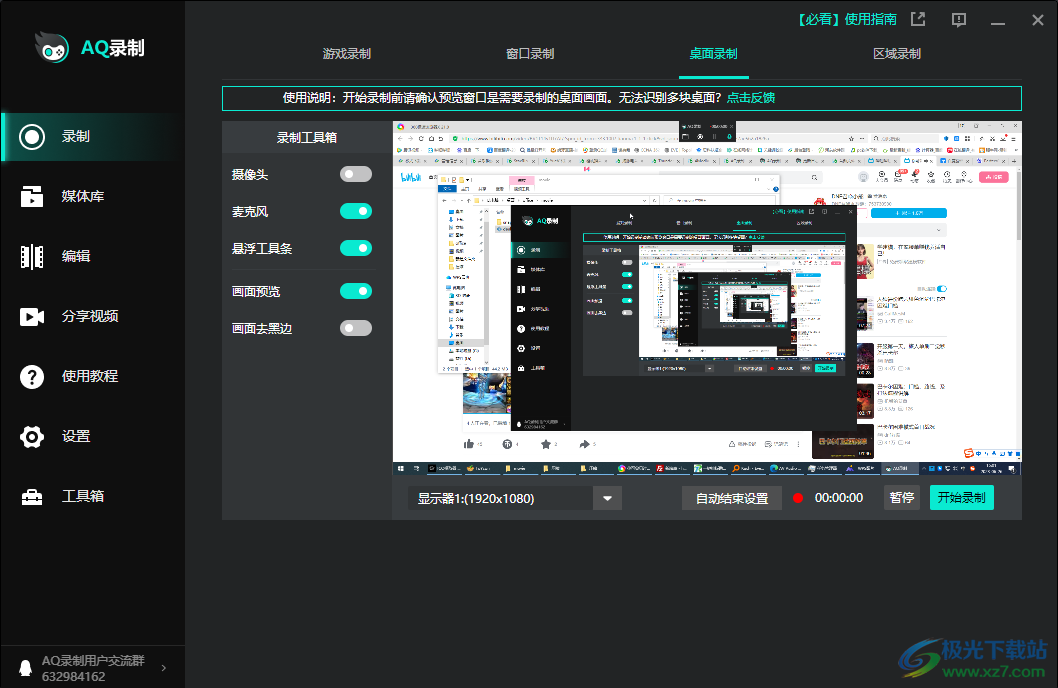
11、这里是编辑器功能,录制的视频就可以直接导入到编辑器,可以在软件左侧选择音乐素材、图片素材使用
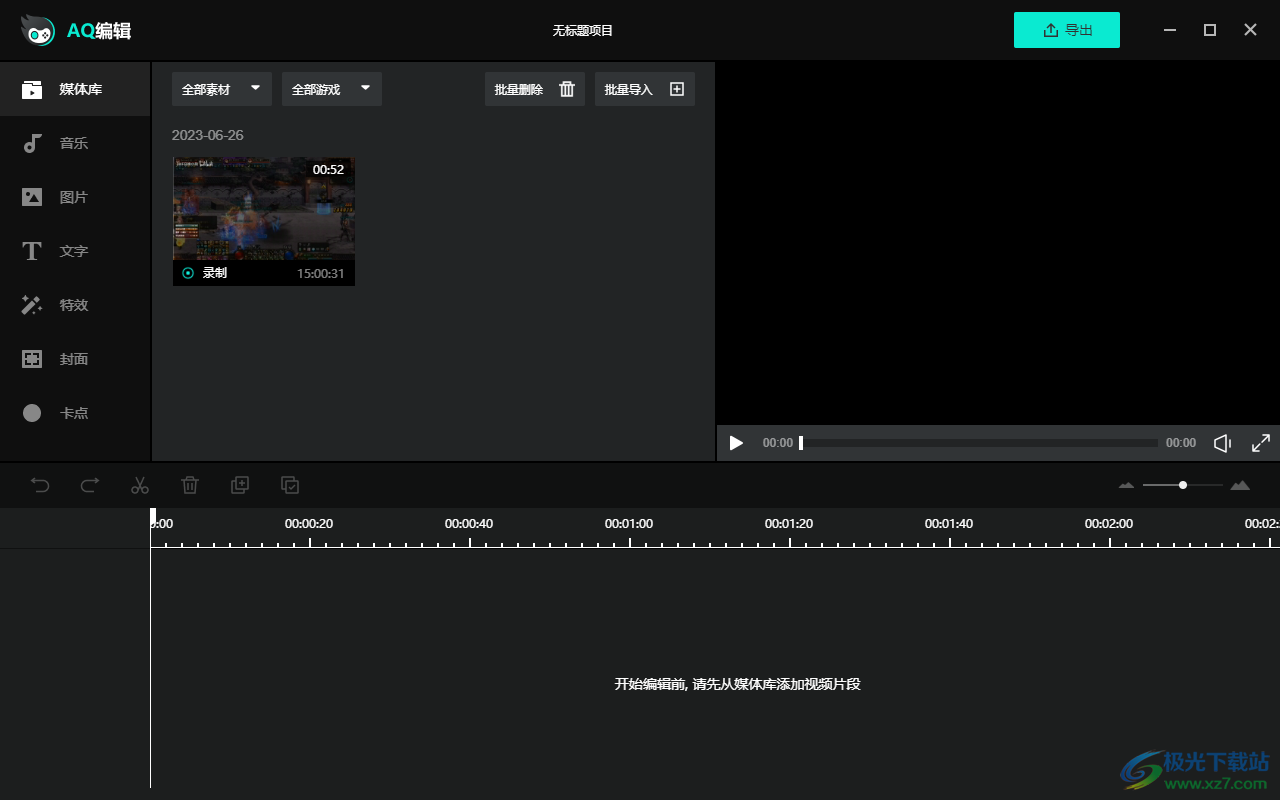
12、分享视频界面,可以选择发送到手机、QQ、空间、B站、快手、微博
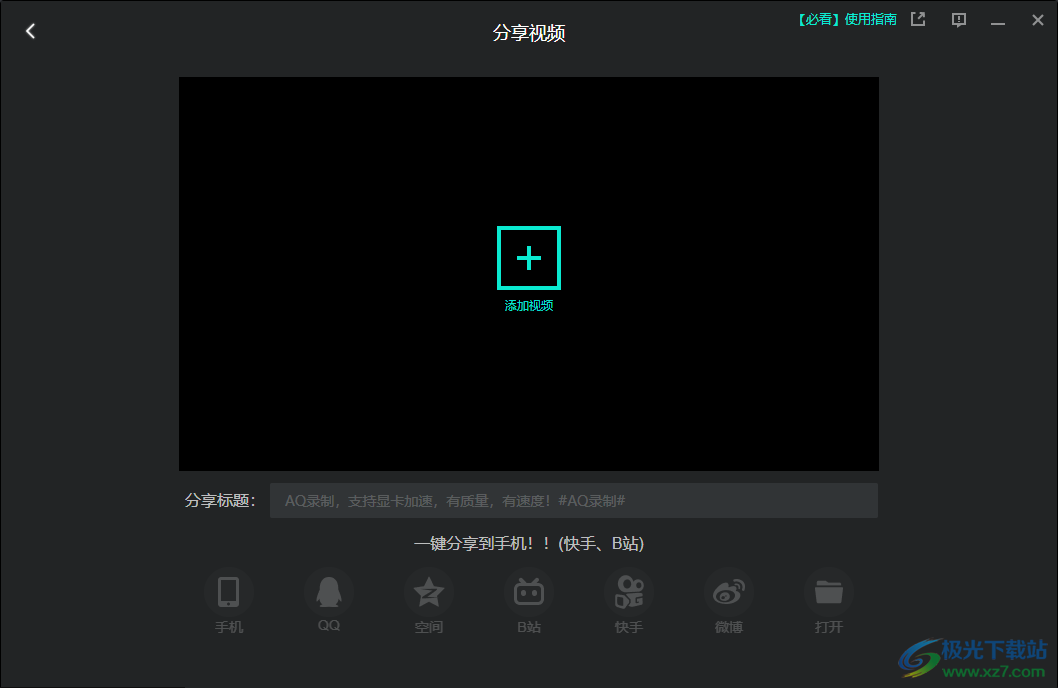
13、视频处理功能,剪切视频、格式转换、视频压缩、视频变速、翻转视频、裁剪视频
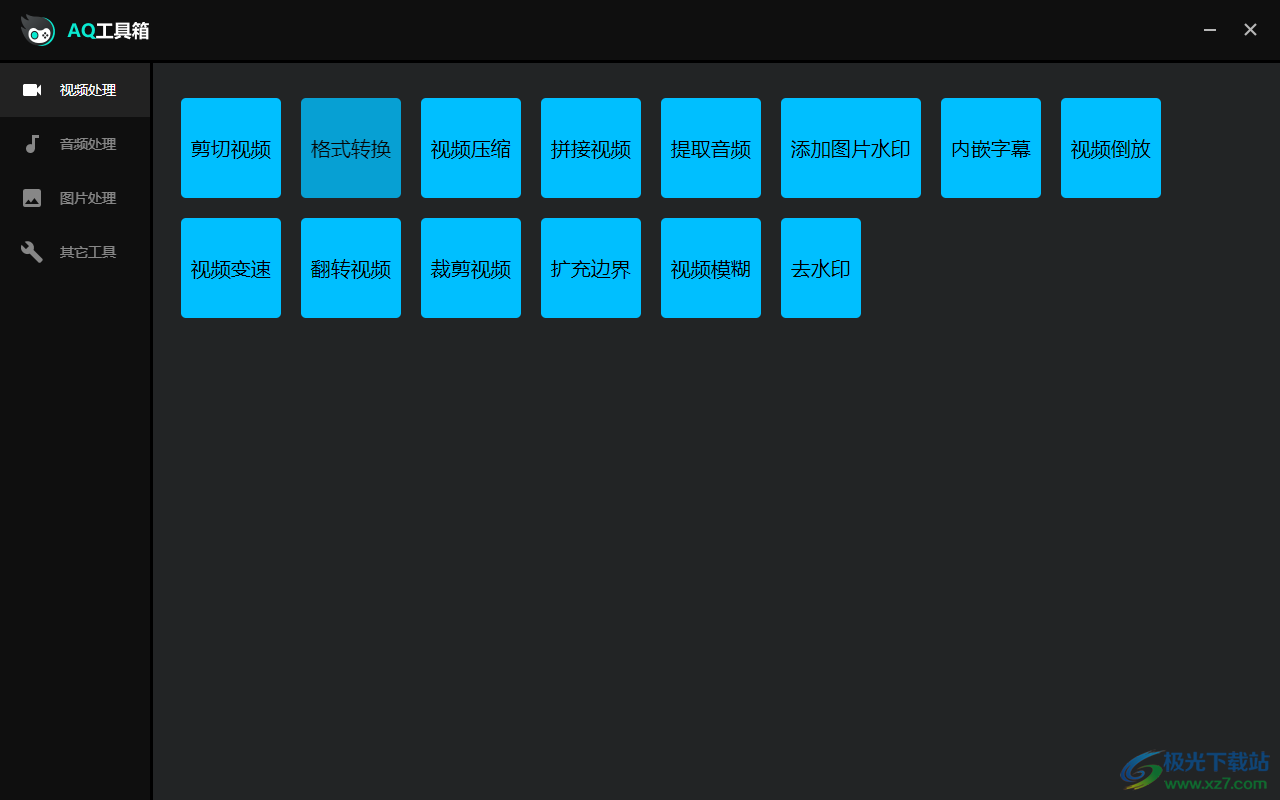
14、音频功能,格式转换、剪切音频、音频倒放、音频变速

15、图片功能:格式转换、翻转图片、缩放图片、旋转图片、裁剪图片、扩充边界、图片模糊、去水印

更新日志
1.3.22版本更新日志
全新的UI,大幅提升用户体验
五大录制模式,满足你的一切录制需要
新增三种录制模式:窗口录制、区域录制、桌面录制
下载地址
- Pc版
AQ录制 v1.7.19.0 官方版
本类排名
本类推荐
装机必备
换一批- 聊天
- qq电脑版
- 微信电脑版
- yy语音
- skype
- 视频
- 腾讯视频
- 爱奇艺
- 优酷视频
- 芒果tv
- 剪辑
- 爱剪辑
- 剪映
- 会声会影
- adobe premiere
- 音乐
- qq音乐
- 网易云音乐
- 酷狗音乐
- 酷我音乐
- 浏览器
- 360浏览器
- 谷歌浏览器
- 火狐浏览器
- ie浏览器
- 办公
- 钉钉
- 企业微信
- wps
- office
- 输入法
- 搜狗输入法
- qq输入法
- 五笔输入法
- 讯飞输入法
- 压缩
- 360压缩
- winrar
- winzip
- 7z解压软件
- 翻译
- 谷歌翻译
- 百度翻译
- 金山翻译
- 英译汉软件
- 杀毒
- 360杀毒
- 360安全卫士
- 火绒软件
- 腾讯电脑管家
- p图
- 美图秀秀
- photoshop
- 光影魔术手
- lightroom
- 编程
- python
- c语言软件
- java开发工具
- vc6.0
- 网盘
- 百度网盘
- 阿里云盘
- 115网盘
- 天翼云盘
- 下载
- 迅雷
- qq旋风
- 电驴
- utorrent
- 证券
- 华泰证券
- 广发证券
- 方正证券
- 西南证券
- 邮箱
- qq邮箱
- outlook
- 阿里邮箱
- icloud
- 驱动
- 驱动精灵
- 驱动人生
- 网卡驱动
- 打印机驱动
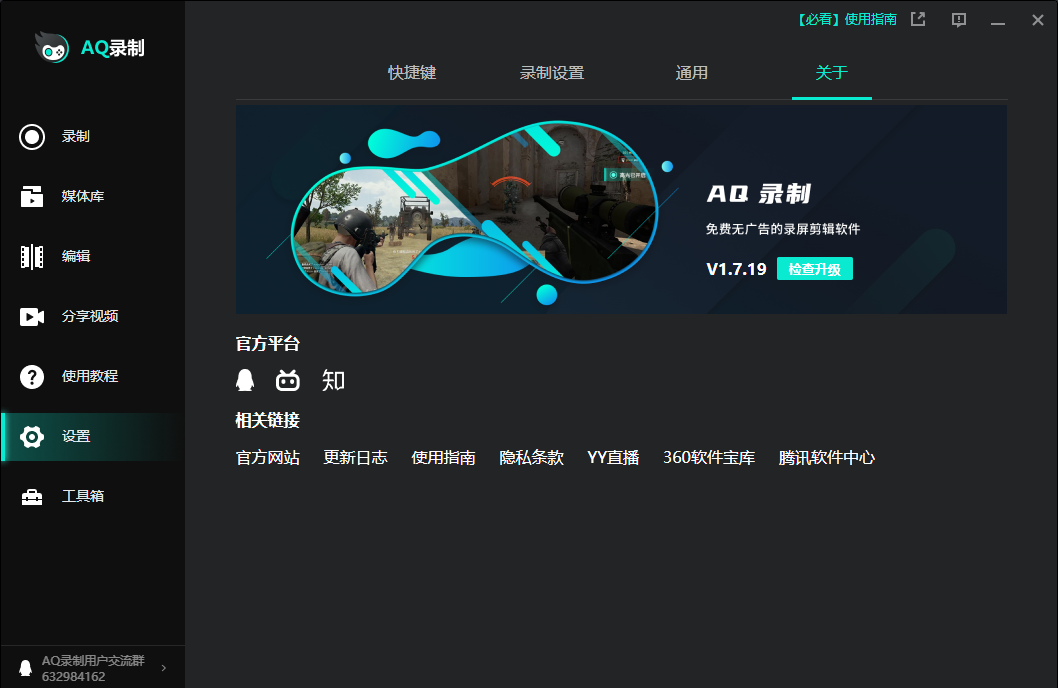
































网友评论